1:安装JDK 选择安装目录 安装过程中会出现两次 安装提示 。
第一次是安装 jdk ,第二次是安装 jre 。
两个都安装在同一个java文件夹中的不同文件夹中!!!
(1)安装jdk 随意选择目录 只需把默认安装目录 \java 之前的目录修改即可
(2)安装jre→更改→ \java 之前目录和安装 jdk 目录相同即可
注:若无安装目录要求,可全默认设置。无需做任何修改,两次均直接点下一步。
如下图所示
2:安装完JDK后配置环境变量 (计算机→属性→高级系统设置→高级→环境变量)
(1)检查 JAVA_HOME
变量值填写jdk的安装目录(E:\Java\jdk1.7.0)
(2)检查PATH变量
在变量值最后输入 %JAVA_HOME%\bin;%JAVA_HOME%\jre\bin;
(注意原来Path的变量值末尾有没有;号,如果没有,先输入;号再输入上面的代码)
(3)检查CLASSPATH
这是一个jar包的调用。.;%JAVA_HOME%\lib;%JAVA_HOME%\lib\tools.jar;(前面有点号和分号,后边结尾也有分号。或者可以写成“.;%JAVA_HOME%\lib”如图所示,一样的效果。
3:
检验是否配置成功 运行cmd 输入 java -version (java 和 -version 之间有空格)
若如图所示 显示版本信息 则说明安装和配置成功。
JDK安装与环境变量配置
遇到的坑:
1:安装JDK时可能会有 IllegalArgumentException:Invalid characters in hostname的错。
原因:1:主机名上有非法的字符,比如空格,中文,’-‘号;(符号’-‘不行,但’_’是允许的)
你的路径是否含有空格?中文?等其他非法字符。








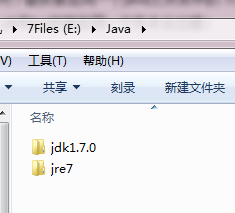
















 439
439

 被折叠的 条评论
为什么被折叠?
被折叠的 条评论
为什么被折叠?








